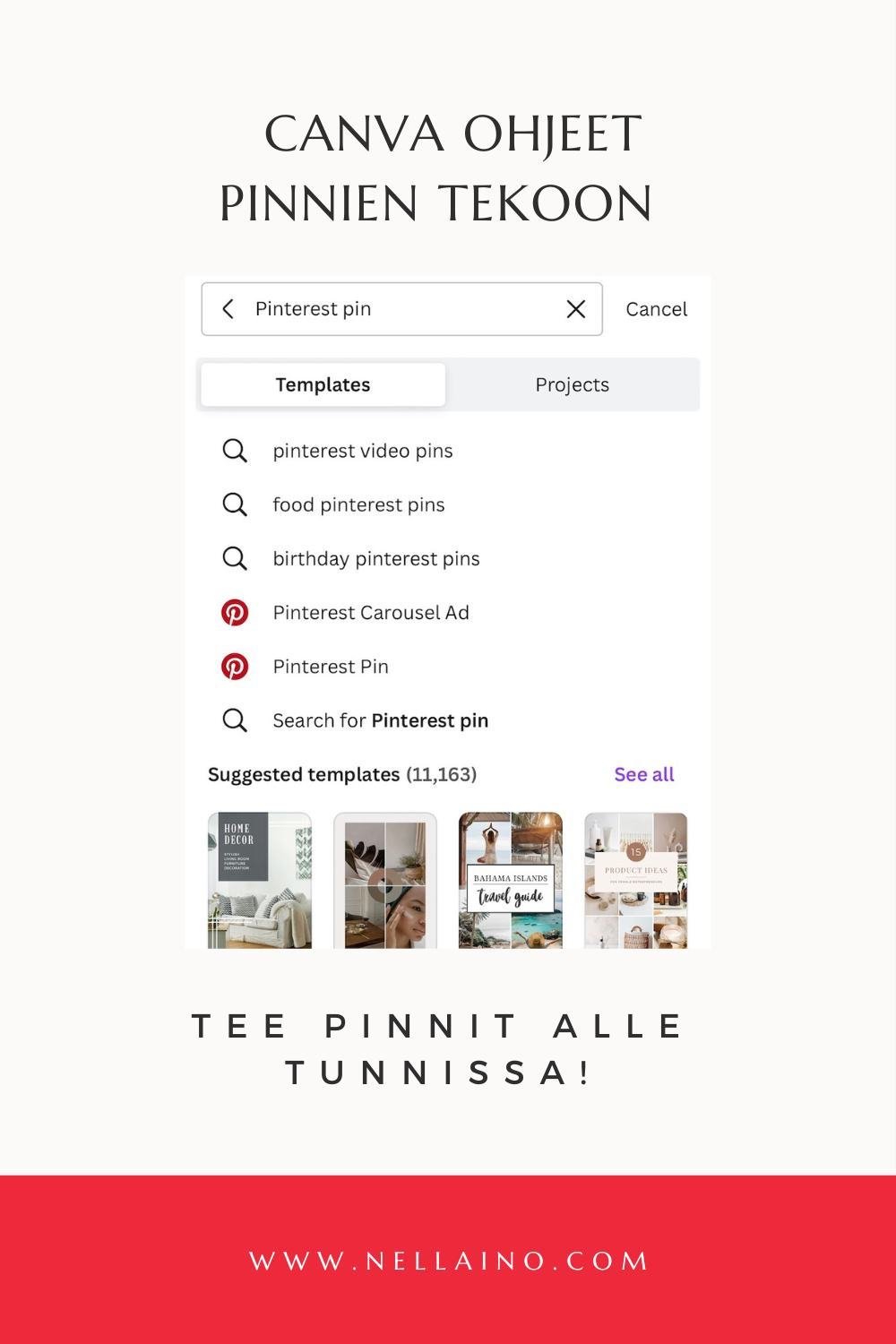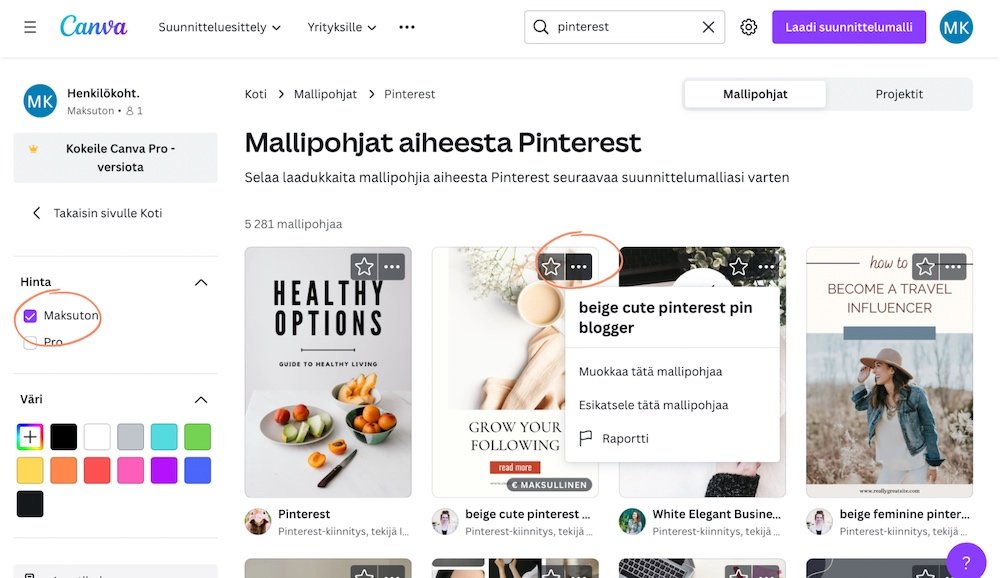Näin otat Canvan haltuun alle tunnissa - Canva opas yrittäjälle!
Tee näyttävät Pinterest-pinnit itse Canvalla
Canva on ihan ehdoton työkalu markkinointia itse tekevälle yrittäjälle: sillä saa helposti näyttäviä ja brändin visuaalisen ilmeen mukaisia grafiikoita, olivatpa ne sitten Pinterestiin, someen tai vaikka sähköpostimarkkinointiin.
Canvan käyttöönottamista ei kannata lykätä enää yhtään pidemmälle, koska sen oppiminen on helpompaa ja nopeampaa, kuin ehkä ajattelet.
Tässä artikkelissa on yksityiskohtaiset ohjeet, joissa lähdet liikkeelle Canva-tilin luomisesta ja saat valmiiksi brändisi ensimmäiset brändisi mukaiset Pinterest-pinnit jopa alle vartissa.
Katso selkeät Canva ohjevideot ja lataa Creator Akatemian laatima Canva-työkalupakki, jolla otat Canvan haltuun hetkessä.
Tee oma pinnimallipohjasi samaan tahtiin askel askeleelta -ohjevideon kanssa alle 15 minuutissa!
Tee itse markkinointigrafiikat, joista voit olla ylpeä
Canva on selaimessa toimiva työkalu, jolla saat helposti tehtyä grafiikoita yrityksesi tarpeisiin.
Canvalla hoituvat Instagram-grafiikat, Pinterest-pinnit, esitteet ja mood boardit.
Canva on tosi tykätty ja käytetty pienyrittäjien keskuudessa, ja se ei ole mikään ihme: se soveltuu erinomaisesti pienyrittäjille, jotka haluavat tehdä markkinointimateriaalinsa itse.
Canva ei vaadi graafisen suunnittelun taitoja, sen peruskäytön oppii tosi nopeasti eikä sun tarvitse maksaa kalliita lisenssejä suunnitteluohjelmista.
Canvan suosion yksi syy lienee valmiit, upeat mallipohjat: valmiista pohjista löytyy oikeankokoisia ja näyttäviä templateja sosiaalisen median postauksiin ja muihin markkinointitarkoituksiin.
Mallipohjista saa nopeasti omannäköisiä päivittämällä fontit, värit ja kuvat oman brändin mukaisiksi.
Canvasta on olemassa maksullinen versio, mutta ilmaisellakin pääsee todella hyvin alkuun. Kun olet käyttänyt jonkin aikaa ilmaisversiota, osaat paremmin arvioida, olisiko maksullisista ominaisuuksista sinulle hyötyä.
Katso askel askeleelta -ohjevideot Canvan käyttöön:
Nopea Canva-opas 👉🏻 Näin pääset alkuun Canvan käytössä:
1.Luo tunnukset Canvaan
Osoitteessa https://www.canva.com/login valitse kirjautumistavaksi esim. Google tai Facebook, tai luo omat tunnukset sähköpostilla Canvaa varten.
2. Canva-alustan tärkeimmät toiminnot
Koti-sivulla näet viimeisimmät luomasi tai muokkaamasi suunnittelumallit.
Vasemmalla olevasta valikoimasta tärkein on Mallipohjat, jossa pääset selaamaan valmiita malleja erilaisiin tarkoituksiin aina Instagram-postauksista ansioluetteloihin. Mallipohjien alta pääset myös selaamaan valokuvia ja kuvakkeita.
Projektit-kansion alta löytyvät kaikki tähän mennessä luomasi kuvat ja grafiikat.
3. Hae valmiita mallipohjia Pinterest-pinneihin
Inspiraatiota erilaisiin Pinterest-pinnien mallipohjiin voi etsiä yläreunan hakukentästä: kirjoita kentään pinterest, niin hakutulosten esikatseluun tulee ‘ehdotetut mallipohjat’ - klikkaa sen vierestä ‘Näytä kaikki’.
5 askelta pinnipohjien muokkaamiseen
Jotta pinnien tekeminen olisi sujuvaa ja joutuisaa, kannattaa aluksi luoda muutamia valmiita pinnipohjia, joita voit jatkossa käyttää pinnien luomiseen. Vaikka tämä vie aluksi vähän aikaa, pitkällä tähtäimellä työ nopeutuu todella paljon. Lisäksi saat pinneihin yhteinäisen ja helposti tunnistettavan tyylin.
Valitse ehdotetuista mallipohjista sellainen, joka miellyttää silmääsi. Kaikki pohjat joissa ei ole kruunu-symbolia ovat käytettävissä ilmaisilla tunnuksilla. Vasemmasta sivupalkista voit suodattaa haluamasi tyylisiä pohjia ja esimerkiksi valita vain maksuttomat pohjat näkyviin.
Jos pohjassa on €-symboli ja teksti maksullinen, se tarkoittaa, että pohjassa on joku maksullinen elementti. Usein pohjissa käytetty kuva on ainoa maksullinen elementti, joten käyttäessäsi omaa kuvaa, saat nämä pohjat ladattua ilmaisellakin käyttäjällä.
Pinterest suosittelee pinnin kooksi 1000 x 1500 pikseliä, ja valmiit mallipohjat ovat valmiiksi sen kokoisia.
Valitsemasi mallipohja avautuu ikkunaan, jossa klikataan ‘Muokkaa tätä mallipohjaa’. Klikkaamalla sitä pääset muokkaustilaan.
1.Tuo omat brändikuvasi Canvaan
Vasemmalla olevassa valikossa on lataukset, mihin voit viedä omat brändikuvasi.
Voit klikata ylhäältä “lataa tiedostoja” ja hakea tarvitsemasi kuvat valikosta. Voit myös raahata kuvat suoraan vasemmassa palkissa olevaan tilaan, tai suoraan pinnin päälle, jolloin mallipohjassa oleva kuva korvautuu omalla kuvallasi.
2. Hae Canvasta sopivia kuvia
Canvassa on myös paljon kuvia, joita voit käyttää pinneissäsi, ja niiden joukossa on sekä ilmaisia että maksullisia. Klikkaa vasemmalla ‘Elementit’ ja ‘Valokuvat’ -kohdan vierestä ‘Näytä kaikki’.
Sen jälkeen käytä hakukenttää ja ehdotettuja avainsanoja rajaamaan kuvavaihtoehtoja. Jälleen kruunulla merkityt kuvat ovat maksullisia ja muut ilmaisia.
3. Muokkaa kuvia Canvassa
Kuvia on mahdollista muokata jonkin verran myös suoraan Canvassa. Kuvanmuokkaukseen pääset vasemmalla olevasta ‘lataukset’ -kohdasta.
Perustoimintoihin kuuluu muun muassa rajaaminen ja kääntäminen, sekä kirkkauden, kontrastin ja kylläisyyden muuttaminen.
4. Käytä brändivärejäsi
Sekä tekstien että muiden elementtien värejä muuttamalla saat valmiista mallipohjasta hetkessä brändisi mukaisen.
Valitse elementti ja klikkaa yläreunasta värilaatikkoa.
Avautuvaan sivuvalikkoon voit tallentaa ilmaisessa versiossa kolme brändiväriä, joita voit sen jälkeen käyttää kaikissa muissakin grafiikoissasi.
Eräs todella kätevä ja tekemistä nopeuttava ominaisuus Canvassa on se, että kun vaihdat yhden elementin väriä, alareunaan ilmestyy nappi, jota klikkaamalla voit vaihtaa kaikki kyseisen väriset elementit uuteen väriin.
5. Muokkaa fontteja
Osa fonteista on maksullisia ja osa sisältyy ilmaisversioon. Fontti on helppo vaihtaa alasvetovalikosta.
Fonttien värejä muutetaan samaan tyyliin kuin elementeissä: valitse tekstikenttä, klikkaa fontin väri -painiketta yläpalkissa ja valitaan määrittelemäsi brändiväri tai joku muu kyseiseen pinniin sopiva väri.
6. Vaihda mallipohjan nimeä
Ennen kuin poistut, muista vaihtaa yläpalkissa mallipohjan nimi sellaiseksi, että löydät sen helposti jatkossakin.
Nyt sinulla on omaan brändiisi sopiva pinnimallipohja valmiina!
Tätä pohjaa voit monistaa ja muokata edelleen kun luot uusia pinnejä. Omantyylinen mallipohja säästää jatkossa aikaa pinnien tekemisessä ja samalla se auttaa pitämään tyylin yhtenäisenä ja brändisi näköisenä.
Tee oma pinnimallipohjasi samaan tahtiin askel askeleelta -ohjevideon kanssa alle 15 minuutissa!
2 lisävinkkiä entistäkin ehompiin grafiikoihin
1.Maksullinen versio Canvasta
Ilmaisella Canva-versiolla pääsee tosi hyvin alkuun ja monet pärjäävät sillä pitkäänkin. Maksullisella versiolla saat lisää Canvan omia kuvia käyttöösi ja laajemman valikoiman grafiikoita. Lisäksi templateissa on enemmän mistä valita ja kuvanmuokkausvaihtoehdot ovat laajemmat.
Maksullisessa versiossa voit myös tallentaa yrityksesi graafisen ilmeen mukaiset värit ja fontit brand kitiksi, jolloin niitä on helppo käyttää grafiikoita tehdessä (ilmaisessa versiossa värejä voi tallentaa vain kolme).
2. Canva mobiilissa
Canvalla on myös mobiiliversio, jossa on samat perusominaisuudet kuin selaimessakin. Kun kirjaudut samoilla tunnuksilla puhelimellasi, mallipohjasi ja pinnisi synkkaavat keskenään.
Kiitos Creator Akatemialle tästä käytännönläheisestä mahtavasta Canva-oppaasta!
Tutustu 👉🏻 Creator Akatemian valokuvauskurssiin!